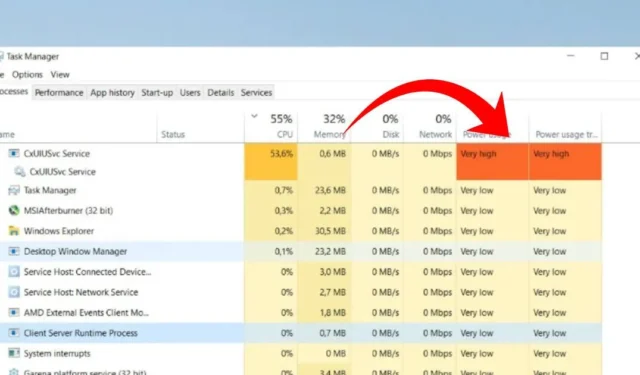
I den seneste tid har adskillige brugere af Windows 10 og Windows 11 stødt på problemer, der stammer fra Conexant SmartAudio II-driveren. Rapporter indikerer, at CxUIUSvc-tjenesten bidrager til øget CPU- og RAM-brug på disse operativsystemer.
Hvis din enhed er udstyret med et Conexant-lydkort, og du oplever udfordringer relateret til Conexant SmartAudio II-driveren, kan denne vejledning give dig nyttige løsninger. Her vil vi skitsere flere enkle metoder til at løse det høje CPU-forbrug forårsaget af CxUIUSvc-tjenesten.
Forståelse af CxUIUSvc Service
For at forstå CxUIUSvc-tjenesten er det vigtigt at have noget baggrund om Conexant. Tilbage i 2015 var forskellige bærbare computere og visse pc’er almindeligvis udstyret med lydchips lavet af Conexant.
For at disse lydchipsæt kunne fungere effektivt, var Conexant SmartAudio II-driveren nødvendig. Realtek’s indtog på markedet ændrede imidlertid landskabet, da dets lyddrivere nu understøtter et flertal af lydchipsæt.
Hvis du bemærker CxUIUSvc-tjenesten, der er angivet i din Task Manager, er den en integreret del af Conexant SmartAudio-driveren. Det spiller en afgørende rolle for funktionaliteten af dit lydchipsæt, og det anbefales ikke at deaktivere det.
Nu hvor du er bekendt med CxUIUSvc-tjenesten , kan du søge strategier til at afhjælpe dens høje CPU- eller RAM-forbrug. Typisk skal CxUIUSvc-tjenesten bruge minimale systemressourcer, men i tilfælde, hvor den ikke gør det, skal du overveje følgende løsninger.
1. Genstart din computer
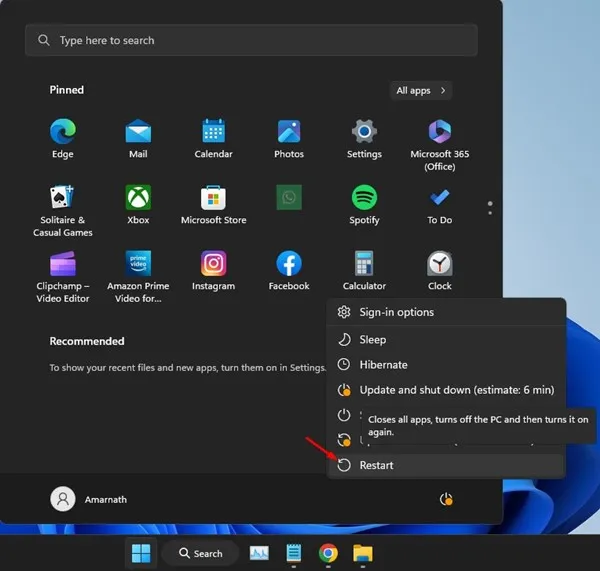
Både Windows 10 og Windows 11 tjekker rutinemæssigt efter driveropdateringer i baggrunden. Hvis dit system i øjeblikket forsøger at opdatere dine lyddrivere, kan dette føre til øget CPU- og RAM-udnyttelse.
Det er muligt, at din enhed for nylig har gennemgået en Conexant SmartAudio-driveropdatering, der nu sidder fast under installationen. En simpel genstart kan muligvis løse dette problem.
Efter genstart skal du besøge Task Manager igen for at kontrollere, om CxUIUSvc-tjenesten fortsætter med at vise høj CPU- og RAM-brug.
2. Opdater dine lyddrivere
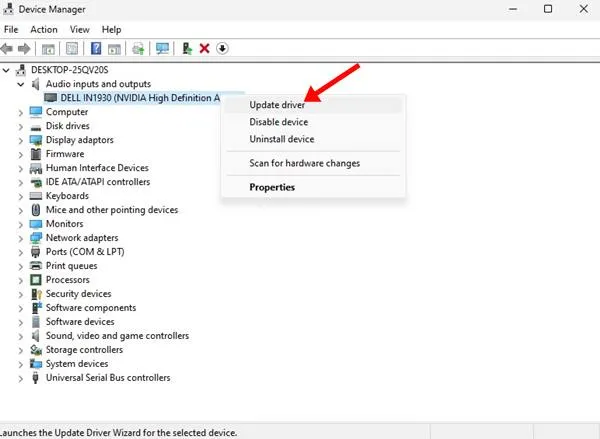
Flere brugere har observeret, at opdatering af deres lyddrivere til den nyeste version effektivt løser det høje CPU-forbrug relateret til CxUIUSvc-tjenesten.
Opdatering af lyddrivere i Windows er ret ligetil; Du skal blot få adgang til Enhedshåndtering, udvide lydafsnittet og opdatere de drivere, der aktuelt er installeret.
Alternativt kan du bruge tredjeparts driveropdateringer . Adskillige gratis applikationer er tilgængelige online, der effektivt håndterer driveropdateringer, så du kan opdatere alle forældede drivere på din enhed.
3. Rul dine lyddrivere tilbage
Hvis der ikke er tilgængelige opdateringer til dine lyddrivere, kan du overveje at rulle tilbage til en tidligere version for potentielt at rette op på CxUIUSvc-tjenestens høje CPU-forbrugsproblem. Her er en simpel guide:
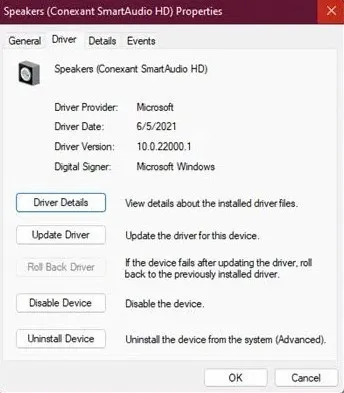
- Start Enhedshåndtering på din computer.
- Udvid afsnittet Lydindgange og -udgange .
- Højreklik på din lyddriver og vælg Egenskaber .
- Skift til fanen Driver og klik på Rul driver tilbage .
Denne metode skulle hjælpe med at lette det høje RAM-forbrug forbundet med CxUIUSvc-tjenesten på Windows 10/11.
4. Geninstaller lydenheden
Hvis CxUIUSvc-tjenesten stadig udviser højt CPU- og RAM-forbrug, er en anbefalet fremgangsmåde at geninstallere dine lyddrivere. Følg disse trin på Windows:
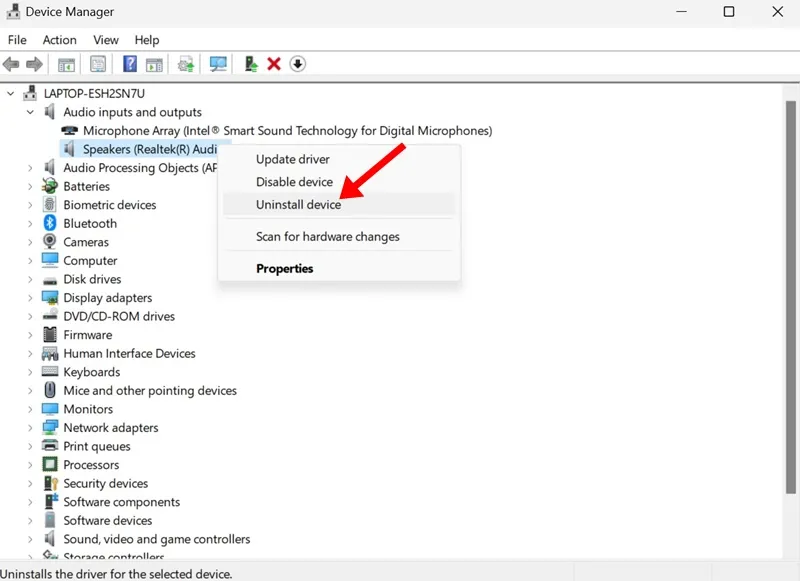
- Åbn Enhedshåndtering gennem Windows-søgningen.
- Når du er i Enhedshåndtering, skal du udvide listen Lydindgange og -udgange .
- Vælg din lydenhed, og vælg Afinstaller enhed .
- Efter afinstallationen skal du genstarte din computer.
Ved genstart skal Windows automatisk geninstallere enheden sammen med de kompatible drivere, hvilket skulle lindre det høje CPU/RAM-forbrug, der er knyttet til CxUIUSvc-tjenesten.
5. Installer Conexant SmartAudio-drivere manuelt
Det kan være en udfordring at finde Conexant SmartAudio HD- eller Conexant Audio-drivere, men de er ofte tilgængelige via den officielle hjemmeside for din bærbare computers producent .
For eksempel, hvis du ejer en Lenovo-laptop, skal du navigere til Lenovos websted og søge efter de relevante Conexant-lyddrivere. Sørg for at downloade en driver, der er fuldt kompatibel med din specifikke bærbare model.
Efter download skal du fjerne din nuværende lyddriver via Enhedshåndtering og fortsætte med at installere den driver, du lige har downloadet. Genstart din bærbare computer efter installationen for at afhjælpe problemet.
6. Deaktiver Cxuiusvc Service
Hvis Cxuiusvc-tjenesten fortsætter med at forårsage høj CPU- og RAM-brug på trods af ovenstående foranstaltninger, kan du overveje at deaktivere den. Husk dog, at denne handling kan påvirke din enheds lydydeevne.
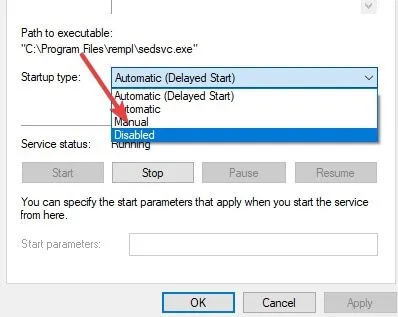
- Åbn Windows-søgningen og indtast Services .
- Start Services-appen, og find Cxuiusvc-tjenesten .
- Højreklik på Cxuiusvc-tjenesten og vælg Egenskaber .
- Indstil opstartstypen til Deaktiveret .
Klik på Anvend og derefter OK for at afslutte ændringen.
7. Afslut tjenesten via Task Manager
Hvis tidligere forsøg på at adressere CxUIUSvc-tjenesten på Windows har været ineffektive, kan det være dit næste skridt at afslutte tjenesten via Task Manager.
Få adgang til Task Manager på din Windows-enhed, og afslut opgaven for CxUIUSvc-processen. Hvis dette fører til systemustabilitet eller andre problemer, skal du blot genstarte din computer.
Denne vejledning har til formål at hjælpe brugere med at reducere højt CPU-forbrug fra CxUIUSvc-tjenesten i Windows 10/11. Hvis du har brug for yderligere hjælp til højt RAM/CPU-forbrug fra CxUIUSvc-tjenesten, er du velkommen til at efterlade en kommentar. Hvis du fandt denne artikel gavnlig, så overvej at dele den med dine venner.
Billedkreditter: Techviral.net




Skriv et svar